Window10系统进入高级选项的方法
时间:2019-03-10 14:54:59来源:装机助理重装系统www.zhuangjizhuli.com作者:由管理员整理分享
一般在新版本的操作Windows10系统中有很多地方都发生了重大的改变,但在使用过程中难免也会遇到一些问题,这不近日就有Windows10系统用户来反应,在使用电脑系统的高级选项RE界面,该界面在Windows10中显示选择一个选项,功能和以往的操作系统中的安全模式,网络安全模式,带命令提示符模式等等都有,甚至功能更多。其实名字是差不多的,但是大多用户在操作的时候无法都无法进入到这个界面,对此下面小编就来介绍一下开机进入高级选项的解决方法吧。
第一种方法:
1、首先,进入电脑设置,在选择更新和恢复,再选择恢复;”;
2、最后再点击高级启动下的立即重启按钮,电脑系统即可进入WinRE界面。
第二种方法:
1、首先,在点击开始菜单的电源,在重启时按住Shift键;
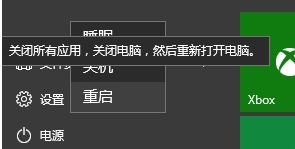
2、在重启之后即可进入选择一个选项的WinRE界面。
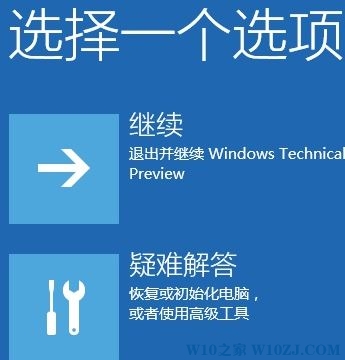
第三种方法:有点暴力
1、在待系统启动到锁屏界面时,按住开机键不放,强制重启并重复两到三次,系统因无法正常启动就会进入恢复界面或自动修复界面,在点击查看高级修复选项或高级选项即可进入WinRE。
2、除了手动操作方法,当出现故障也会弹出恢复界面或自动修复界面,最后再点击查看高级修复选项或高级选项即可进入WinRE。
以上就是三种电脑系统进入高级选项的方法就介绍到这了,如果想要了解更多的教程,请继续关注系统花园教程吧。
第一种方法:
1、首先,进入电脑设置,在选择更新和恢复,再选择恢复;”;
2、最后再点击高级启动下的立即重启按钮,电脑系统即可进入WinRE界面。
第二种方法:
1、首先,在点击开始菜单的电源,在重启时按住Shift键;
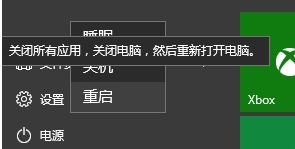
2、在重启之后即可进入选择一个选项的WinRE界面。
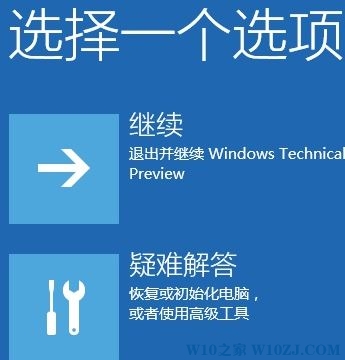
第三种方法:有点暴力
1、在待系统启动到锁屏界面时,按住开机键不放,强制重启并重复两到三次,系统因无法正常启动就会进入恢复界面或自动修复界面,在点击查看高级修复选项或高级选项即可进入WinRE。
2、除了手动操作方法,当出现故障也会弹出恢复界面或自动修复界面,最后再点击查看高级修复选项或高级选项即可进入WinRE。
以上就是三种电脑系统进入高级选项的方法就介绍到这了,如果想要了解更多的教程,请继续关注系统花园教程吧。
分享到:
